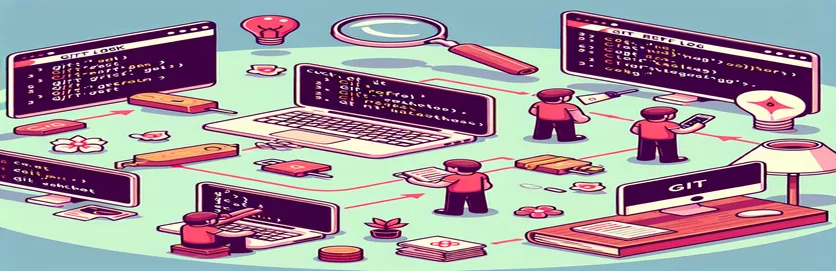
Obnovitev izgubljene kode iz operacij Git
Uporaba ukazov Git v Visual Studio Code lahko včasih povzroči nenamerne posledice, kot je izguba trenutnih sprememb. Do te situacije pogosto pride, ko pozabite shraniti svoje spremembe, preden povlečete posodobitve iz oddaljenega repozitorija.
V tem članku bomo raziskali pogost scenarij, ko vaše dodane datoteke in trenutna koda izginejo po izvajanju niza ukazov Git. Zagotovili vam bomo tudi korake, ki vam bodo pomagali pridobiti izgubljeno kodo in preprečili, da bi se to v prihodnje zgodilo.
| Ukaz | Opis |
|---|---|
| git reflog | Prikazuje dnevnik vseh referenčnih posodobitev, uporaben za obnovitev izgubljenih potrditev. |
| git checkout <commit_hash> | Preklopi na določeno objavo, uporabno za ogled ali obnovitev datotek iz te objave. |
| git checkout -b <branch_name> | Ustvari novo vejo in preklopi vanjo, uporabno za izolacijo sprememb. |
| git stash drop | Izbriše določeno shrambo, ki se uporablja za čiščenje po uporabi shranjenih sprememb. |
| git merge recover-branch | Združi spremembe iz obnovitvene veje v trenutno vejo, uporabno za integracijo obnovljenega dela. |
| #!/bin/bash | Označuje začetek skripta Bash, ki se uporablja za avtomatizacijo zaporedij ukazov. |
Razumevanje postopka obnovitve
Priloženi skripti so zasnovani tako, da vam pomagajo obnoviti izgubljene spremembe po nepravilnem izvajanju zaporedja ukazov Git. Prvi scenarij vključuje uporabo git reflog da poiščete objavo, kjer so bile vaše spremembe izgubljene, in nato uporabite git checkout da preklopite na to objavo in ustvarite novo vejo, da shranite svoje spremembe. To vam omogoča, da obnovljene spremembe združite nazaj v svojo glavno vejo. Ukazi kot git checkout -b in git merge so ključnega pomena za učinkovito izolacijo in integracijo sprememb.
Drugi skript prikazuje, kako avtomatizirati postopek skrivanja sprememb, pridobivanja posodobitev iz oddaljenega repozitorija in uporabe shranjenih sprememb. Ta skript uporablja zaporedje ukazov, ki se začne z git stash da shranite nepotrjene spremembe, čemur sledi git pull za posodobitev lokalnega repozitorija in git stash apply za ponovno uporabo shranjenih sprememb. Vključuje tudi ukaze za reševanje sporov in čiščenje zaloge git stash drop, ki zagotavlja nemoten potek dela in zmanjšuje tveganje izgube dela.
Obnovitev izgubljenih datotek po ukazih Git
Uporaba Gita v kodi Visual Studio
# Step 1: Check the git reflog to find the lost commitgit reflog# Step 2: Find the commit hash where you lost your changes# Step 3: Checkout that commit to recover your filesgit checkout <commit_hash># Step 4: Create a new branch from this commit to save your changesgit checkout -b recover-branch# Step 5: Merge your changes back to your current branchgit checkout maingit merge recover-branch# Step 6: Delete the recovery branch if no longer neededgit branch -d recover-branch
Obnovitev shranjenih sprememb po Git Pull
Ukaza Git Stash in Pull
# Step 1: Stash your changes before pullinggit stash# Step 2: Pull the latest changes from the remote repositorygit pull# Step 3: Apply your stashed changesgit stash apply# Step 4: If conflicts occur, resolve themgit add .git commit -m "Resolved merge conflicts"# Step 5: Clean up the stash if everything is resolvedgit stash drop
Uporaba skripta za avtomatizacijo procesa
Bash skript za operacije Git
#!/bin/bash# Script to automate git stash, pull, and apply changesecho "Stashing current changes..."git stashecho "Pulling latest changes from remote..."git pullecho "Applying stashed changes..."git stash applyecho "Resolving any merge conflicts..."git add .git commit -m "Resolved conflicts after stash apply"echo "Cleaning up the stash..."git stash drop
Obravnavanje sporov pri spajanju in preprečevanje izgube podatkov
Pri delu z Gitom lahko pride do sporov pri spajanju, še posebej, če se spremenijo iste vrstice kode v različnih vejah. Za obvladovanje tega Git ponuja več orodij in ukazov. The git diff ukaz vam pomaga videti razlike med vejami ali objavami, kar vam omogoča razumevanje, kje lahko pride do sporov. Ko je konflikt prepoznan, ga lahko z urejevalnikom razrešite ročno.
Po razrešitvi sporov je ključnega pomena, da dodate razrešene datoteke z uporabo git add in potrdite spremembe. Da preprečite izgubo podatkov, vedno zagotovite, da je vaše delo predano, preden uvedete nove spremembe. Uporaba git stash preden lahko operacija vleke začasno shrani vaše lokalne spremembe in git stash pop jih lahko pozneje ponovno uporabite, tako da bo vaše delo varno skozi celoten proces.
Pogosta vprašanja o ukazih Git in obnovitvi podatkov
- Kaj je namen git reflog?
- git reflog sledi posodobitvam do vrha vej, kar vam omogoča, da obnovite izgubljene objave.
- Kako naj rešim konflikte, ki nastanejo po git stash apply?
- Po uporabi shranjenih sprememb uporabite git status za prepoznavanje konfliktov, njihovo ročno reševanje in objavo.
- Kaj počne git stash drop narediti?
- git stash drop odstrani določen vnos skrite s seznama skritih podatkov.
- Kako obnovim datoteke, ki so bile dodane, a ne odobrene?
- Uporaba git fsck najti viseče madeže in drevesa, torej git show za obnovitev vsebine.
- Kaj naj naredim pred tekom git pull da bi se izognili izgubi sprememb?
- Vedno shranite ali potrdite svoje spremembe, preden potegnete nove posodobitve z uporabo git stash oz git commit.
- Ali lahko avtomatiziram postopek hrambe, vlečenja in uporabe?
- Da, lahko ustvarite skript z bash ali drugo lupino za avtomatizacijo teh ukazov Git.
- Kako git checkout -b pomoč pri povrnitvi izgubljenega dela?
- Omogoča vam, da ustvarite novo vejo iz določene objave in izolirate spremembe za obnovitev.